手机uc浏览器不显示图片解决布置分享
现在不少的用户的手机都自带了uc浏览器,用户在使用这款浏览器时会遇见这样的的一个问题,不显示图片,就算等待了很久,也没有办法观看图片,为此ie小编为各位小伙伴带来了这篇手机uc浏览器不显示图片解决布置分享,希望可以帮助到各位用户
手机uc浏览器不显示图片解决步骤:
方法一:关闭移动网络,过一会儿再打开网络。
有时,由于移动网络的不稳定,网速很慢,会导致uc浏览器在启动后,图片迟迟不能显出出来。这时,你可以选择关闭网络,过一会再开启uc浏览器。
方法二:uc浏览器设置错误。
1、打开UC浏览器,点击下面红色标示处的菜单按钮。
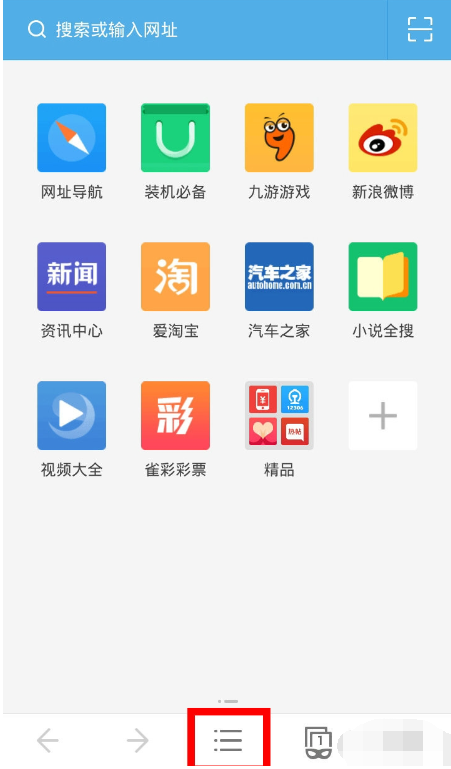
2、点击设置按钮。
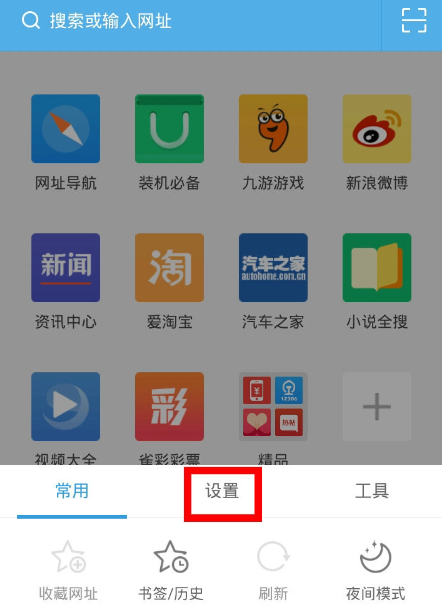
3、可以看到默认的情况下智能无图上有一个小对钩,点击智能无图按钮。
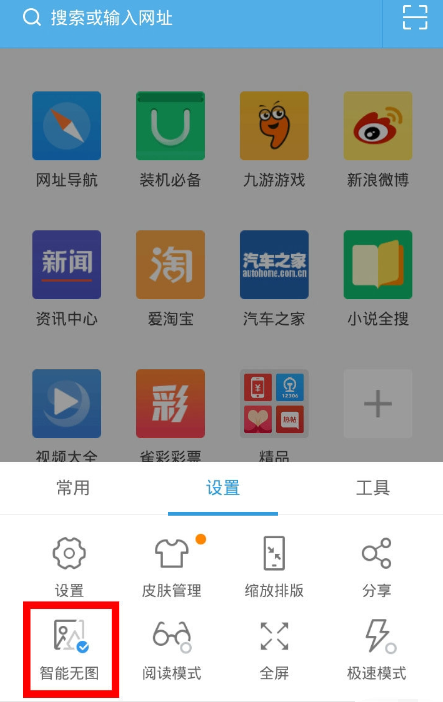
4、这时会弹出“智能无图已关闭”,这样UC浏览器就可以显示出图片了。
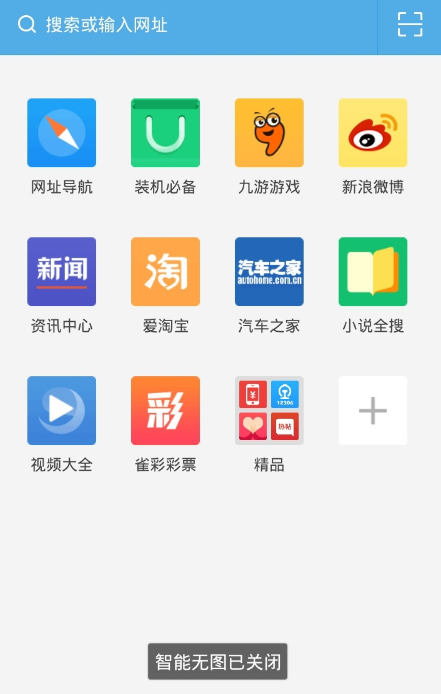
方法三:手机与uc浏览器不兼容。
出现这种情况的可能性是存在的。如果手机不兼容uc浏览器,自然uc浏览器就不能正常使用了。当然,这种情况很少。一般都是手机设置错误了,引起了手机上软件出错。记得重置一下手机就好了。
方法四:uc浏览器版本有BUG。
有时,uc浏览器版本更新,尤其是在正式版没有出来之前,uc浏览器的抢先版,或者体验版,就可能出现这种情况。
当然,如果没有认准官方认证的uc浏览器,装了一个山寨的,或者是盗版的uc浏览器,那自然也会有这种情况出现。
这时候,只需要将手机上的uc浏览器卸掉,重新安装一个正式版,或者稳定版本的就可以了。
看了这么多,你学会了吗?想要获得最新资讯就来IE浏览器中文网站!简单易懂的软件教程、令人耳目一新的游戏玩法这里统统都有,更多精彩不容错过!
相关文章:

 网公网安备
网公网安备